Большинство известных брендов начали обновлять свои смартфоны на Android 8 еще в конце прошлого года, но продолжают это делать и до сих пор. Давайте же посмотрим, что в ней интересного.
Строение рабочего стола
Интерфейс этой ОС «разделен» на рабочий стол и главное меню.
В самый низ рабочего стола можно вынести иконки приложений либо подпункты меню, к которым пользователь обращается чаще всего. В самом верху – шторка уведомлений.
На рабочий стол по умолчанию выносятся значки устанавливаемых приложений. Как только один рабочий стол заполнится, автоматически создается другой. Впрочем, можно этого не дожидаться, а выносить ярлыки на другие столы сразу, группируя их «под себя». Удалять с рабочего стола можно не только ярлыки, но и приложения. Делается это таким же образом, как и в случае с удалением ярлыков: если подтянуть приложение к верхней части экрана, появляется две опции «Убрать» и «Удалить». Подтягивая его к «Удалить», вы удаляете приложение прямо с рабочего стола.
Крайний стол слева отведен под экран Google Now.
Виджеты добавляются при наличии свободного места. Процедура проста – нажать на пустое место на рабочем столе и некоторое время удерживать нажатие. Появится сервисное меню, состоящее из трех ячеек. Нужно выбрать необходимую и выполнить интуитивно понятные действия.
Главное меню
В главном меню расположены все приложения.
Вверху имеется отдельная строчка, в которую автоматически переносятся ярлыки наиболее часто используемых программ.
Еще выше расположен «Поиск приложений». Искать можно как в самом смартфоне, так и на Google Play.
Далее размещен список всех приложений. Прокручивается по вертикали.
Контакты
В этом разделе есть три вкладки: «Журнал звонков», «Избранное» и «Контакты».
Все контакты сортируются по алфавиту. Сначала выстраиваются те, которые подписаны на русском либо украинском языке. Дальше идут подписанные на английском, а последними – те, которые пользователь подписал цифрами.
Тапом из списка контактов можно открыть карточку выбранного контакта. То же действие пользователя по контакту в «Последних» автоматически открывает меню быстрых действий с ним, а тап по значку телефона напротив контакта осуществляет вызов.
Интересная штука – возможность включить поиск мест рядом. В этом случае, если вы будете искать контакты, можно будет увидеть и организации, контактов которых нет в смартфоне.
«Звонилка»
Этот раздел состоит из двух частей – непосредственно контактов и номеронабирателя.
Возможности экрана блокировки
Если экран заблокирован, на нем отображаются различные уведомления, а также часы и дата. Кроме того, есть значки быстрого доступа к камере и Google ассистенту. Запустить и первое, и второе предельно просто – достаточно легкого свайпа значков в любую из сторон.
Имеется также возможность блокировать уведомления, чтобы те не отображались на заблокированном экране. А вот если немного сдвинуть уведомление вправо или влево, вы получите доступ к настройкам. Доступ к шторке уведомлений с заблокированного дисплея также есть.
SMS
С SMS-клиентом все просто – он такой же, как и в любом другом смартфоне, включая те, которые работают под управлением не «чистой» Android – список сообщений, а в каждой цепочке, собственно, сами сообщения.
Уведомления
Во время открытия шторки уведомлений пользователь увидит 6 ярлыков и непосредственно сами уведомления.
Если тянуть шторку дальше, ярлыков станет больше – появятся две панельки по 6 единиц на каждой. Отсюда же есть доступ к пункту, в котором можно изменить расположение ярлыков.
Группы уведомлений раскрываются при свайпе вниз.
Android Beam
Весьма любопытная технология, позволяющая легко передавать данные с одного устройства на другое. Все, что нужно – открыть контент, который планируется отослать, прикоснуться спинкой одного смартфона к другому и подтвердить передачу. Устройства между собой соединяются по NFC.
Файловый менеджер
Интересно поступили в «восьмерке» с файловым менеджером. Хотя соответственного ярлыка в главном меню нет, но перейти в него можно из подменю «Память».
«Картинка в картинке»
Этот режим позволяет некоторым приложениям работать поверх других. К примеру, пользователь может запустить видео на том же YouTube или в плеере VCL и одновременно работать с другими приложениями, не прерываясь на просмотр видео. Лично мне такая особенность системы понравилась.
Пасхалка
Новая пасхалка Android теперь в формате осьминога, которого пользователь может перетаскивать по экрану. Включить его легко: для этого нужно пройти по своеобразной «лесенке» – «Настройки», «Система», «О телефоне» – и пару раз тапнуть по разделу «Версия Android». Далее делаете несколько тапов по центру появившегося круга.
Многозадачность
В «восьмерке» вы можете запустить сразу два приложения и работать с ними одновременно, не переключаясь. Эта особенность операционки получила название «Раздвоение экрана» и вызывается путем длительного нажатия и удержания кнопки переключения приложений. Запустить видео в YouTube и смотреть в таком режиме не получится – для этого нужна подписка Red. Но вот посредством браузера это сделать можно. Правда, не забудьте учесть, что даже если вы зашли на YouTube через браузер, запустить видео с этого сервиса все равно не получится, но вот с другими ресурсами проблем не будет.



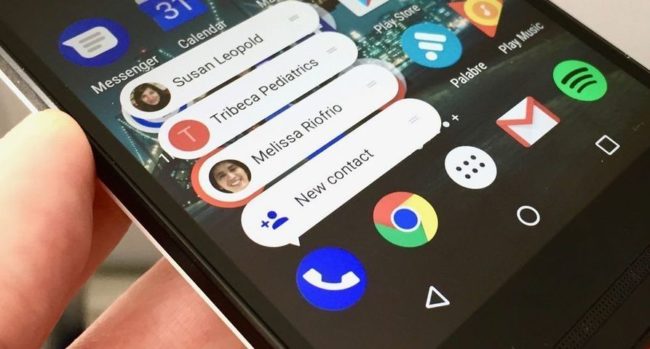
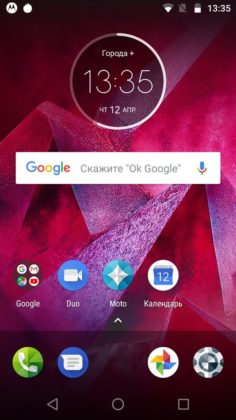
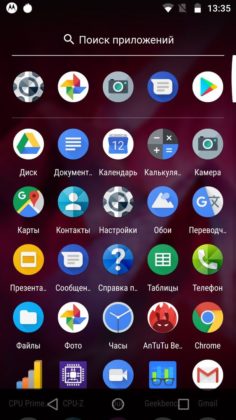
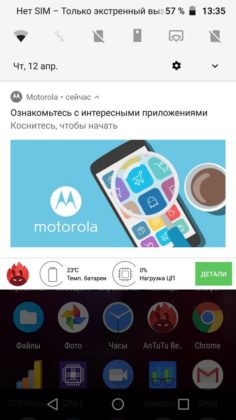
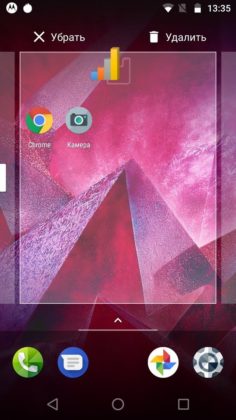
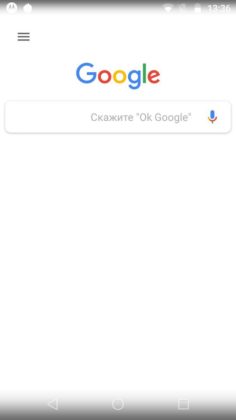
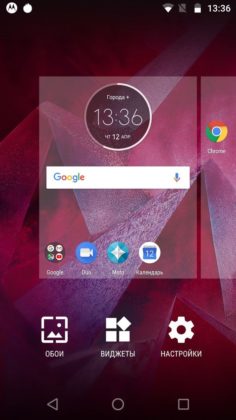
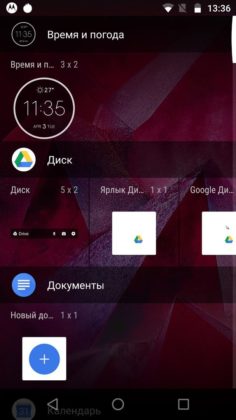
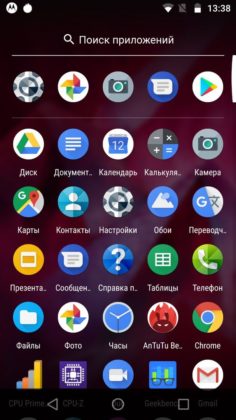
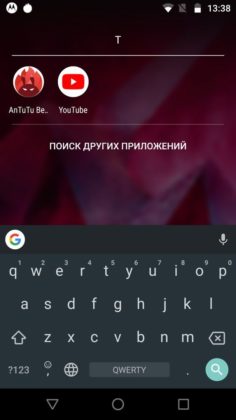
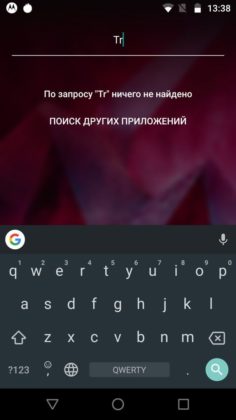

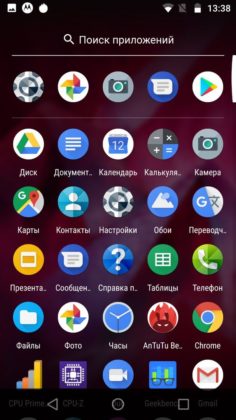
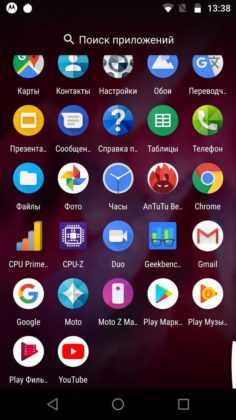
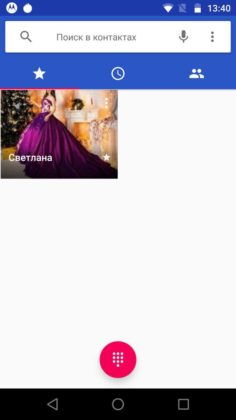
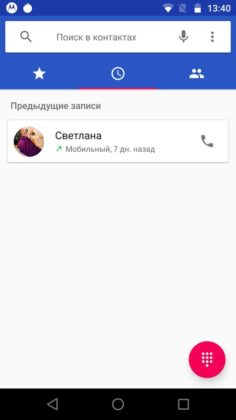
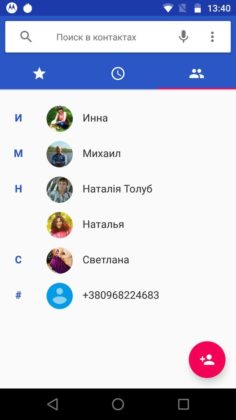
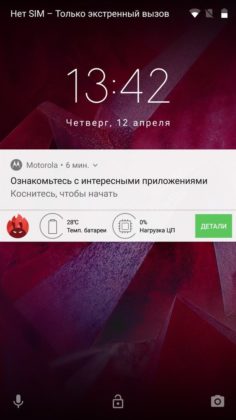
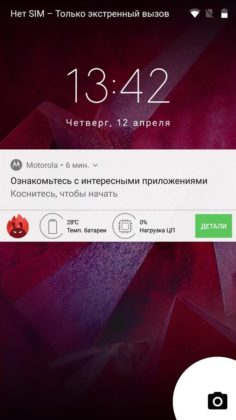
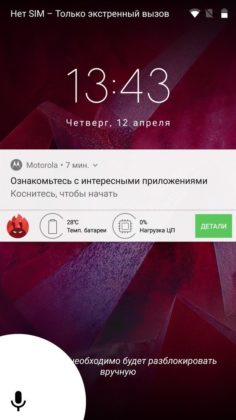
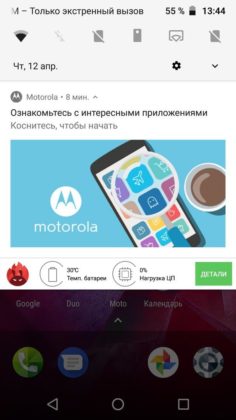
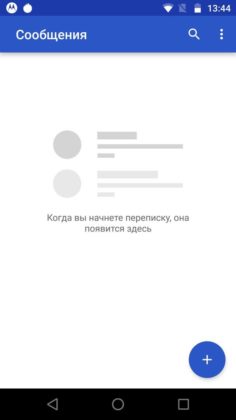
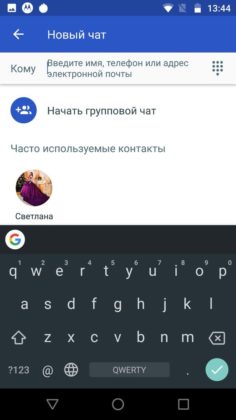
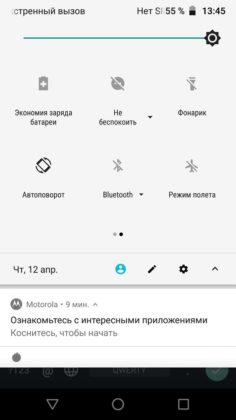
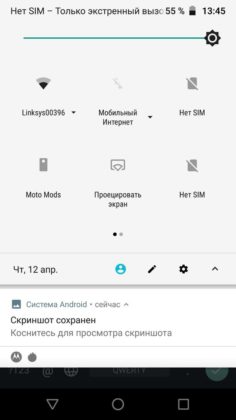
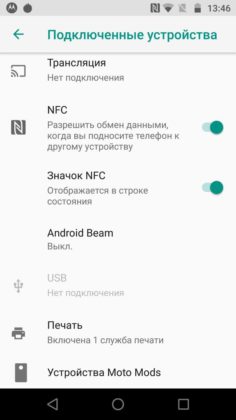

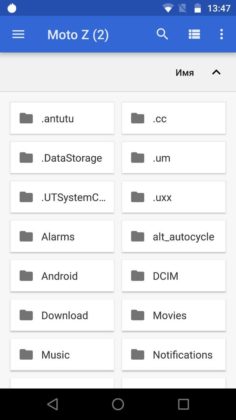
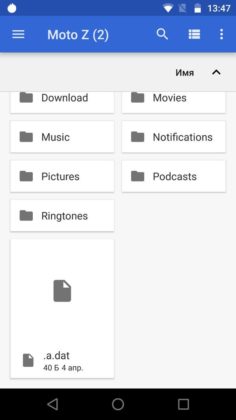
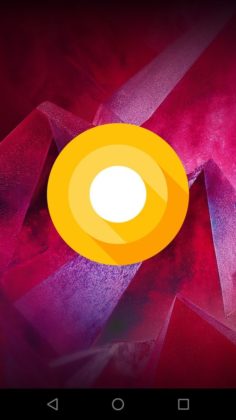


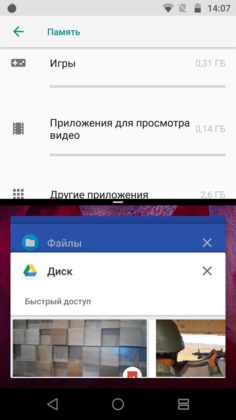
Спасибо всё прочла ,но я очень плохо знаю и туга в компьютерах -САМОУЧКА!Это нужно что бы кто то сидел рядом .А так мне трудно понять , что лучше ,а что хуже.Нужно вызывать мастера , плохо работает комп. в нём много хлама нужно чистить жесткий диск.Почему то всё идёт в спам? Туго понимаю!!!!Ещё раз бланодарю .С уважением,Лариса.